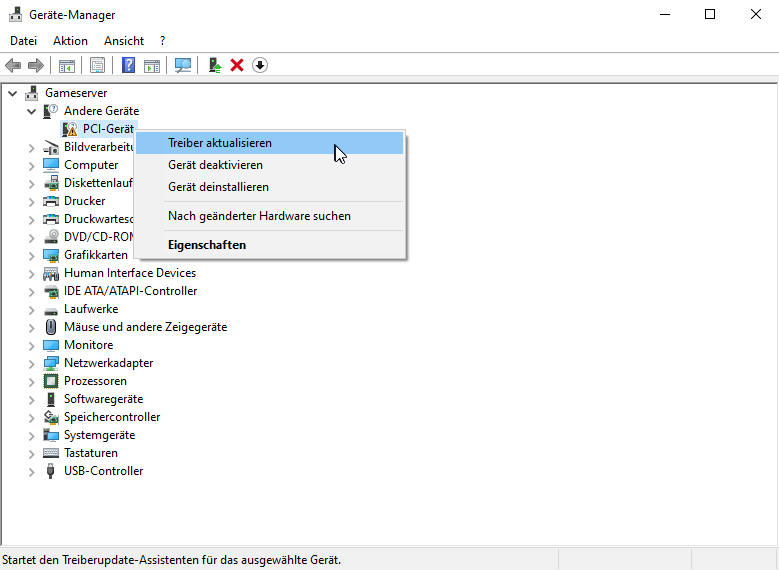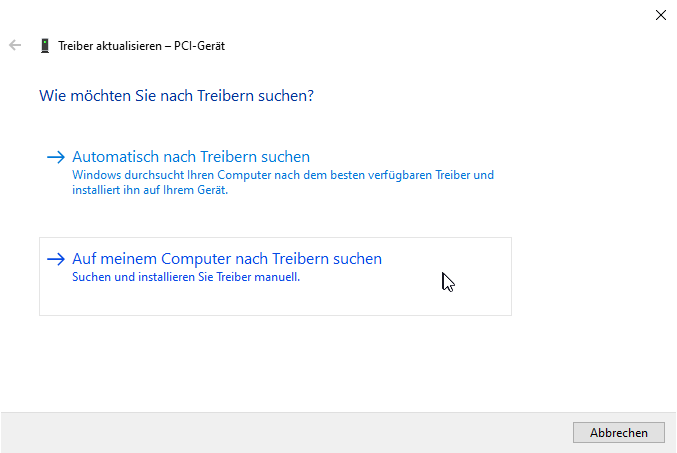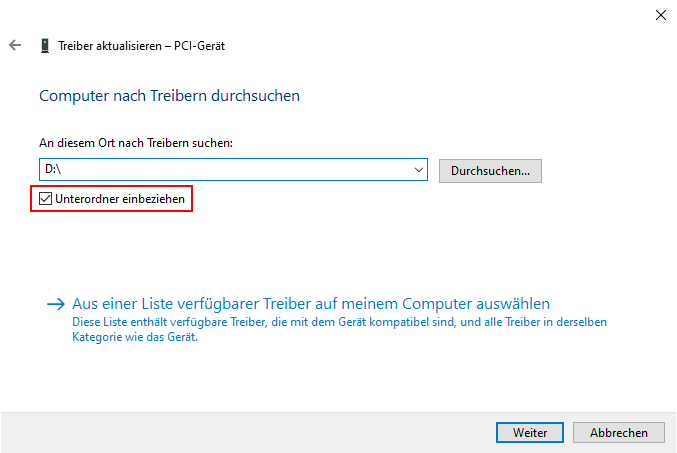Proxmox: Gast Agent installieren
QEMU Gast Agent in Proxmox aktivieren:
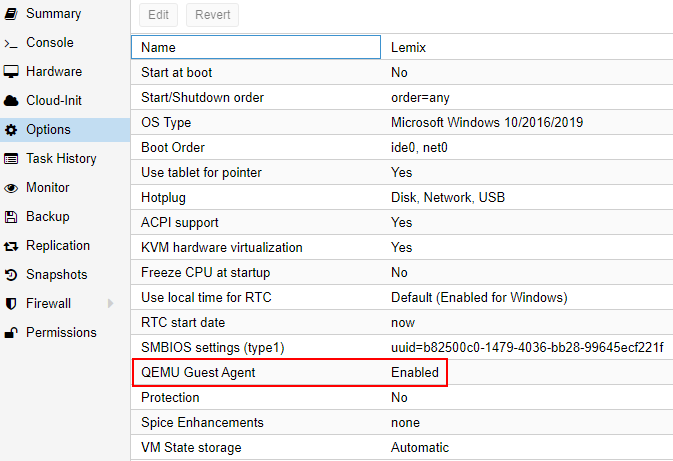
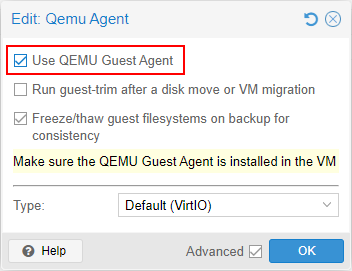
Gast Agent in der VM installieren:
Linux Debian/Ubuntu:
Gast Agent installieren:
apt install qemu-guest-agent -yGast Agent starten:
systemctl start qemu-guest-agentGast Agent dauerhaft aktivieren:
systemctl enable qemu-guest-agentWindows:
Hierfür laden wir uns die „virtio-win.iso“ runter und laden dieses in den „ISO Images“ Speicherort von Proxmox.
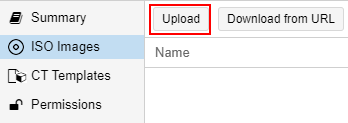
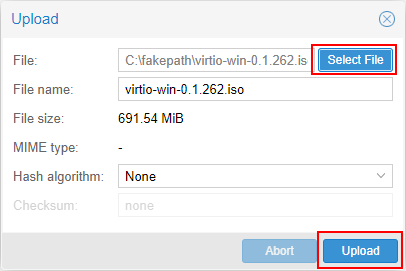
Jetzt fügen wir bei der VM ein CD/DVD Laufwerk hinzu und wählen die hochgeladene ISO aus.
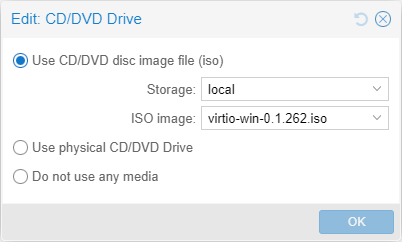
Nun könne wir die VM starten und von der ISO die Anwendung „virtio-win-guest-tools.exe“ installieren.
Nun sollte bei der VM unter Summary in Proxmox bei „IPs“ nicht mehr „Guest Agent not running“ sondern ggf. eine oder mehrere IP-Adressen angezeigt werden.
Falls dies noch nicht der Fall sein sollte, in der Windows VM den Geräte-Manager starten und schauen, ob es noch Geräte ohne Treiber gibt.
Diese dann installieren und als Quelle die ISO angeben.